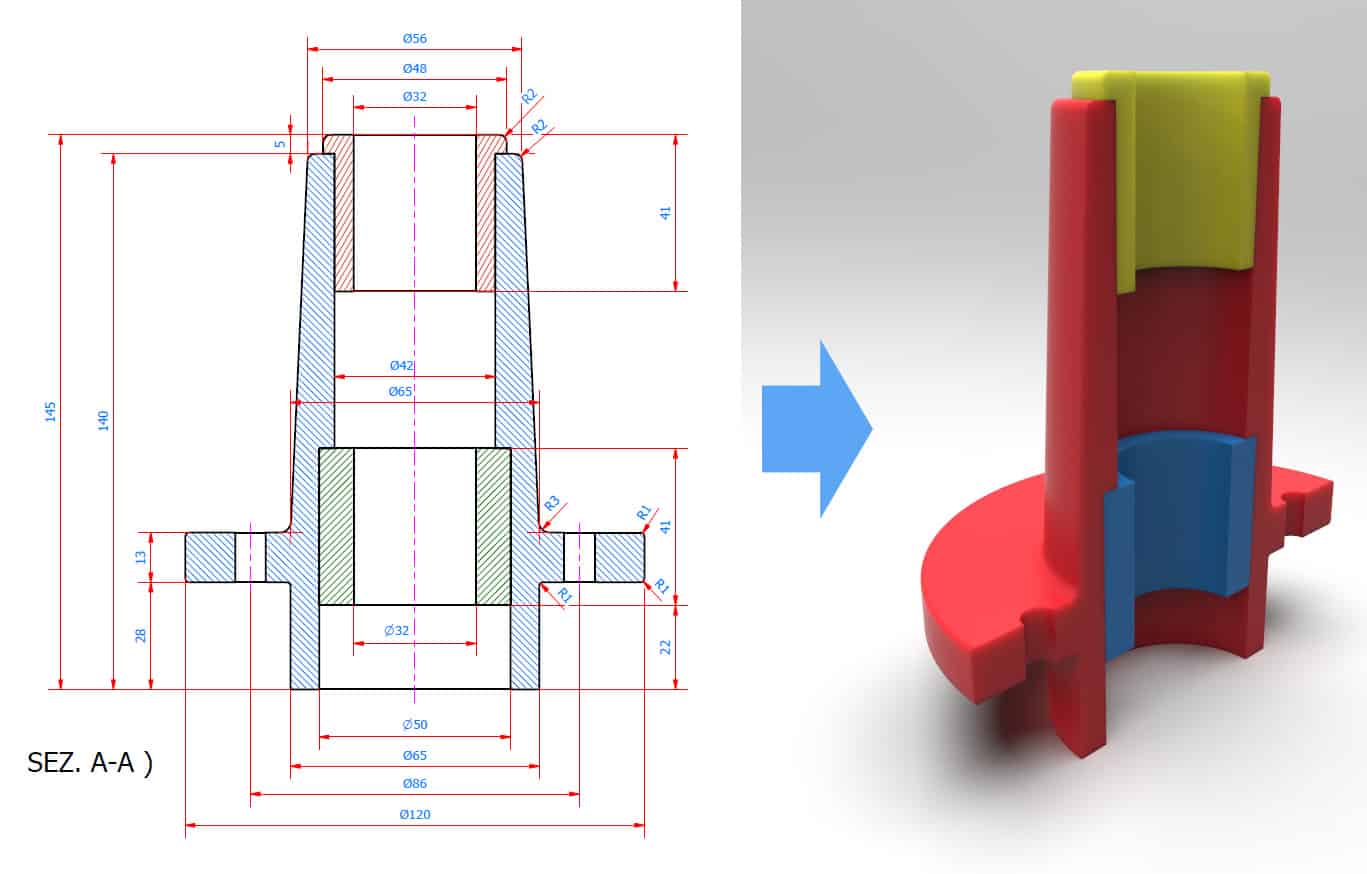Il video di oggi, il primo di una serie di 3 dedicata al percorso progettuale, ossia la realizzazione bidimensionale del progetto di un assieme, conversione in modello 3d ed infine documentazione tecnica ed esploso attingendo dal modello 3d.
I comandi principali
Il tutorial, che è anche per utenti nuovi di AutoCAD, per essere approcciato, oltre con i soliti comandi come linea, cerchio, arco, è necessario ricordarsi come funzionano il comando Serie e lo strumento tracciamento polare.
Noterete che nel video si fa uso dei colori. I colori in AutoCAD possono essere usati o per norma aziendale, abbinati ad esempio ai Layers o per abbinamenti concettuali fra tipologie di oggetti e colori. Oppure anche ad uso momentaneo dell’utente per distinguere linee di progetto da linee di costruzione che alla fine dovranno essere rimosse.
I comandi principali che serviranno per la realizzazione del progetto e per la sua preparazione al 3d saranno:
- Carica tipo di linea
- Raccorda
- Contorno/Regione
In AutoCAD 2020 come nelle versioni precedenti abbiamo a disposizione una ampia gamma di tipi di linea, dalla tratteggiata, per le linee nascoste, alla tratto-punto per gli assi di simmetria. Come i colori e gli spessori anche i tipi di linea ci aiutano a meglio descrivere il nostro progetto. Considerate che i tipi di linea caricati, come potete vedere nel video, nel vostro foglio saranno disponibili esclusivamente in quel progetto. Una alternativa vincente per avere determinati tipi di linea sempre disponibili potrebbe essere la creazione di un modello/template personalizzato.
Per le linee nascoste vi consiglio il tipo di linea “Nascosta”, per gli assi di simmetria il tipo di linea “Centro”.
Abbiamo già parlato del comando Raccorda che è relativamente semplice. Forse però non ci siamo mai soffermati sul motivo per cui in meccanica gli spigoli vivi vengono spesso raccordati oppure smussati (cimati). Certamente per una questione di sicurezza, anche di design (gli oggetti sono più gradevoli visivamente e al tatto), ma anche per una questione di resistenza, certe curve infatti distribuiscono meglio le tensioni di un componente.
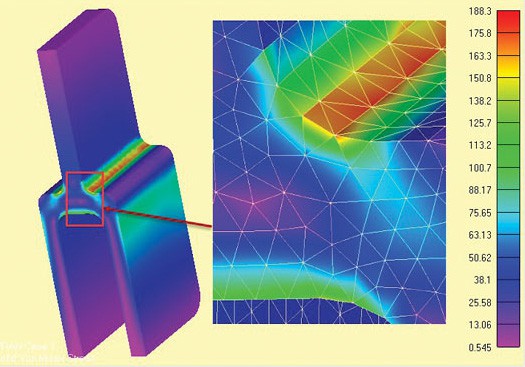
La preparazione al 3d
Il comando chiave per approdare al 3d, che vedremo meglio nel prossimo video, è il comando Contorno/Regione.
Sappiamo infatti quanto sia cruciale avere una polilinea chiusa per la modellazione 3d, ma una altrettanto valida alternativa è la creazione di una Regione. Una regione è una porzione, un’area bidimensionale che è accettata da comandi come estrusione e rivoluzione dell’Area di Lavoro 3d di AutoCAD. Ci sono vari modi per creare una Regione, oggi vi propongo la strada con il comando Contorno.
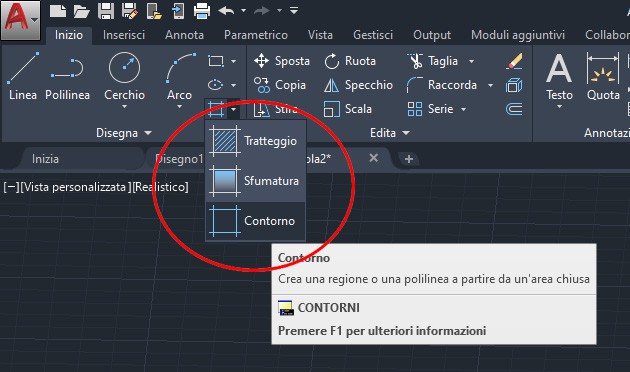
È semplice da usare, una volta dentro il comando, scegliete dal menu a tendina l’opzione Regione, attivate il pulsante Scegli punti e cliccate all’interno dell’area chiusa che volete tramutare in regione. Attivando una vista Realistica potrete apprezzare il successo della vostra operazione.
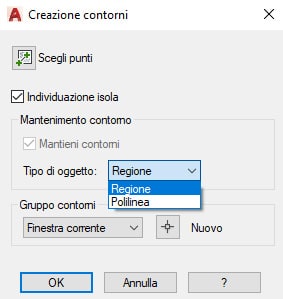
Dal 2d al 3d..o viceversa?
Partendo dal 2d creato, procederemo con la modellazione 3d ed infine la documentazione tecnica automatica.
Già da molti anni la tendenza è sviluppare direttamente il solido 3d con l’applicativo (AutoCAD, Inventor…Revit, etc, per citarne alcuni di casa Autodesk) e dal solido 3d ottenere tutta la documentazione 2d necessaria (viste, proiezioni, sezioni, dettagli e molto altro ancora). In una realtà lavorativa è bene conoscere e sfruttare entrambi i flussi perché saranno sempre necessari e richiesti.
In ogni caso la conoscenza del disegno 2d è indispensabile, il 3d si appoggia tendenzialmente infatti su forme 2d.

Nei prossimi video relativi a questo progetto vedremo questi diversi approcci.
Ciao a tutti e buona progettazione!